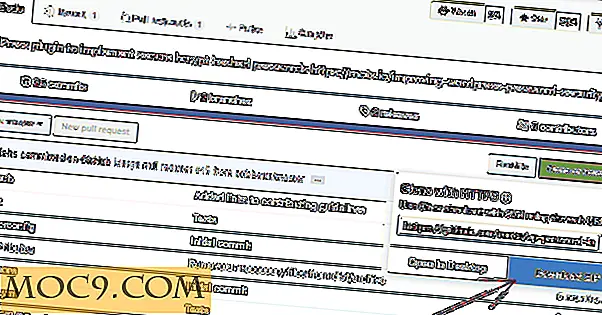Làm thế nào để làm sạch thùng rác một cách an toàn trong OS X El Capitan
Trong khi Apple đã bổ sung thêm một số tính năng mới bao gồm cả chế độ xem chia nhỏ ở El Capitan, nó cũng đã loại bỏ một số tính năng cũ. Một trong những tính năng này đã bị xóa là thùng rác trống bảo mật cho phép người dùng đảm bảo rằng các tệp thùng rác của họ không bao giờ được khôi phục. Tính năng này đã bị xóa do nó không ổn định vì nó không hoạt động đúng với một số phần cứng cụ thể.
Trong khi tính năng này đã biến mất khỏi El Capitan, vẫn còn một cách để bạn thực hiện tương đương với tính năng đó. Bạn vẫn có thể dọn sạch Thùng rác một cách an toàn trên máy Mac của mình nhưng sẽ làm điều đó bằng lệnh Thiết bị đầu cuối.
Lưu ý: Phương thức bên dưới sẽ xóa vĩnh viễn các tệp và / hoặc thư mục đã chọn. Các hành động không thể đảo ngược và bạn sẽ không bao giờ có quyền truy cập vào các tệp đã xóa một lần nữa cho dù bạn sử dụng phương pháp nào, vì vậy hãy thận trọng khi thực hiện tác vụ.
Dọn sạch Thùng rác An toàn trong OS X El Capitan
Để hoàn thành nhiệm vụ, tất cả những gì bạn cần là một lệnh và truy cập vào ứng dụng Terminal.
1. Click vào Launchpad trong dock của bạn, tìm kiếm và nhấp vào Terminal, và nó sẽ khởi động cho bạn.

2. Ở đây bạn cần phải xác định những gì bạn sẽ xóa. Trước tiên, bạn sẽ tìm hiểu cách bạn có thể xóa một tệp riêng lẻ và sau đó là cách bạn có thể xóa toàn bộ thư mục.
Để xóa một tệp, bạn sẽ sử dụng lệnh sau và đường dẫn thư mục ở cuối lệnh. Trong ví dụ bên dưới, chúng tôi xóa tệp có tên “Image-1.png” nằm trong thư mục “Tệp không mong muốn” trên màn hình. Nhấn Enter sau khi bạn đã nhập lệnh.
srm -v / Người dùng / Mahesh / Desktop / Không mong muốn \ Files / Image-1.png

3. Ngay sau khi bạn nhấn Enter, tệp đã chọn sẽ biến mất vĩnh viễn. Terminal sẽ cho bạn biết bằng cách nói "done" trong cửa sổ của nó có nghĩa là tập tin đã được xóa thành công.

4. Bây giờ bạn đã học cách xóa vĩnh viễn một tệp riêng lẻ, dưới đây là cách bạn có thể xóa toàn bộ thư mục.
Để xóa một thư mục, bạn sẽ sử dụng một lá cờ khác với lệnh srm .
Để thực hiện điều đó, gõ lệnh sau vào cửa sổ Terminal và nhấn Enter. Để điền vào đường dẫn thư mục, kéo và thả thư mục vào cửa sổ Terminal, và đường dẫn sẽ tự động được lấp đầy.
srm -rv / Người dùng / Mahesh / Máy tính để bàn / Tệp không mong muốn \

5. Một lần nữa, bạn sẽ nhận được cùng một thông báo “đã hoàn thành” xác nhận thư mục đã chọn đã được xóa thành công.

Các tệp mà bạn xóa bằng lệnh trên sẽ biến mất vĩnh viễn và bạn sẽ không bao giờ có thể phục hồi chúng trừ khi, tất nhiên, bạn đã sao lưu chúng ở đâu đó.
Đối với những người đang tìm kiếm một cách dễ dàng hơn để xóa an toàn các tệp, hãy thử hướng dẫn tại đây để thêm tùy chọn Xóa trong trình đơn ngữ cảnh.
Phần kết luận
Nếu bạn lo lắng về tính bảo mật của các tệp mà bạn đã xóa, hướng dẫn ở trên sẽ giúp bạn yên tâm bằng cách đảm bảo với bạn rằng các tệp đã xóa của bạn sẽ không bao giờ được khôi phục bởi bất kỳ ai.